 |

Deze tutorial is auteursrechtelijk beschermd door Belinda Graphics, alle rechten voorbehouden.
Elke verspreiding, zonder voorafgaande schriftelijke toestemming is geheel verboden.
Elke gelijkenis met een andere tutorial is puur toeval.
Ik heb de les gemaakt in PaintShop Pro 2019 op 27-04-2020.
Ik heb de persoonlijke toestemming van Belinda om haar lessen te vertalen uit het Frans.
Wil je deze vertaling linken, dan moet je Belinda daarvoor persoonlijk toestemming om vragen !!!
Ik ben alleen maar de vertaler, de auteursrechten liggen volledig bij Belinda.
Merci beaucoup Belinda, que je pouvez traduire vos tutoriéls en Néerlandais.
Claudia.
Materialen :

Het Script dat gebruikt wordt in de les is normaal gezien een standaard script.
Mocht je deze niet hebben, dan kan je deze hier downloaden.
Voor degene die het bestand "Calque-Alpha-WhithoutDreams" niet open krijgen in hun PSP versie,
heb ik deze opnieuw opgeslagen, compatibel met PSP7.
Ik hoop dat het dan wel lukt om dit bestand open te krijgen.
Mocht het nog niet lukken is hier de link naar de selectie dat in het alfakanaal zit.
Mocht je problemen hebben bij het openen van de materialen,
gebruik dan het gratis programma "7zip".
Filters :
Mehdi - Wavy Lab 1.1.
MuRa's Meister - Perspective Tiling en Copies.
Graphics Plus - Cross Shadow.
Carolaine and Sensibility - CS-HLines.
Kleurenpallet :
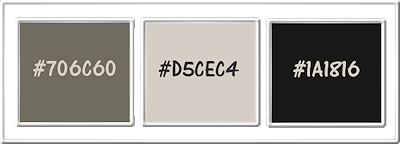
1ste kleur = #706C60
2de kleur = #D5CEC4
3de kleur = #181816
Wanneer je met eigen kleuren werkt speel dan met de mengmodus en/of dekking naar eigen inzicht.
Klik op onderstaande banner om naar de originele les te gaan :
![]()
Voorbereidingen :
Open alle benodigde materialen in PSP.
Maak van elk een duplicaat via SHIFT + D en sluit de originele.
Sla regelmatig je werkje tussendoor op als psp-image formaat,
als PSP er dan plotseling mee zou stoppen, dan moet je niet telkens alles opnieuw maken.
![]()
OPGELET !!! Naargelang de gebruikte kleuren, kunnen de Mengmodus en de Laagdekking verschillen. |
![]()
1.
Open uit de materialen het bestand "Calque-Alpha-WhithoutDreams".
Dit is geen leeg bestand. De selecties zitten in het alfakanaal.
Venster - Dupliceren (of gebruik de sneltoetsen SHIFT + D).
Sluit het originele bestand, we werken verder op het duplicaat.
Ga naar het Kleurenpallet en zet de Voorgrondkleur op de 1ste kleur en de Achtergrondkleur op de 2de kleur.
Effecten - Insteekfilters - Mehdi - Wavy Lab 1.1 :
1ste vierkantje = 2de kleur / 2de = 1ste kleur / 3de = automatisch / 4de = 3de kleur
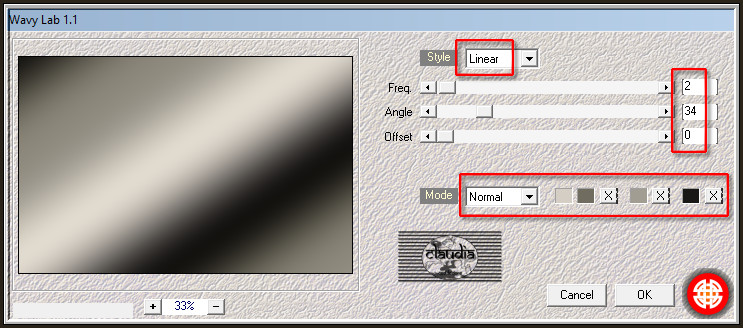
![]()
2.
Selecties - Selectie laden/opslaan - Selectie laden uit alfakanaal : Sélection #1
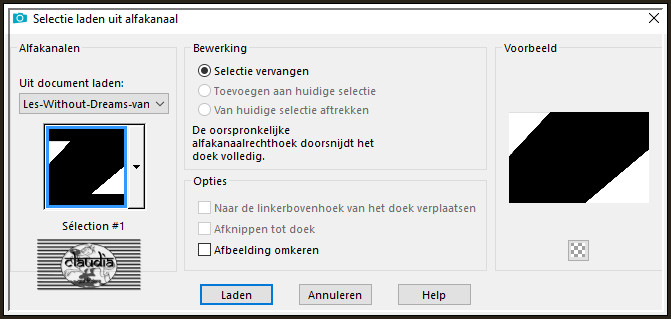
Selecties - Laag maken van selectie.
Selecties - Niets selecteren.
Effecten - Textuureffecten - Textuur : Raster of Corel_15_06
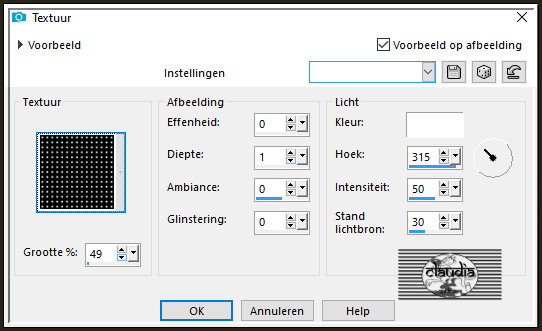
Effecten - 3D-Effecten - Slagschaduw :
Verticaal = 1
Horizontaal = 1
Dekking = 50
Vervaging = 30
Kleur = Zwart (#000000)
Herhaal nogmaals de Slagschaduw maar zet nu Verticaal en Horizontaal op -1.
![]()
3.
Activeer de onderste laag in het Lagenpallet (= Raster 1).
Effecten - Insteekfilters - Mehdi - Sorting Tiles :
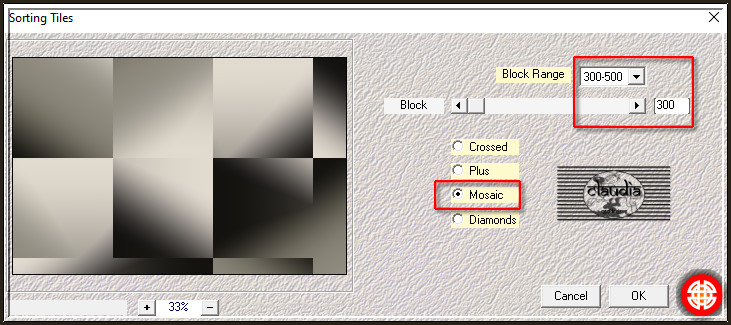
Effecten - Randeffecten - Accentueren.
![]()
4.
Lagen - Nieuwe rasterlaag.
Selecties - Alles selecteren.
Open uit de materialen de tube "nicole-paysage2-2020".
Bewerken - Kopiëren.
Ga terug naar je werkje.
Bewerken - Plakken in selectie.
Aanpassen - Scherpte - Verscherpen.
Selecties - Niets selecteren.
Lagen - Eigenschappen : zet de Mengmodus van deze laag op Luminantie (oud).
![]()
5.
Activeer terug de onderste laag in het Lagenpallet (= Raster 1).
Lagen - Dupliceren.
Effecten - Insteekfilters - MuRa's Meister - Perspective Tiling : Crop BG Color
= 2de kleur
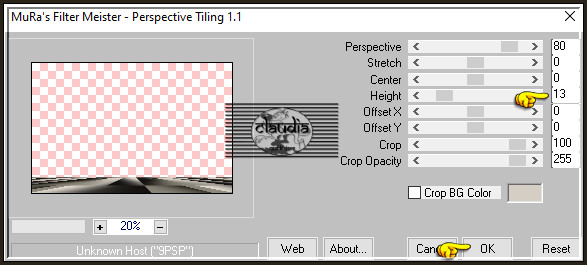
Het Lagenpallet ziet er nu zo uit :
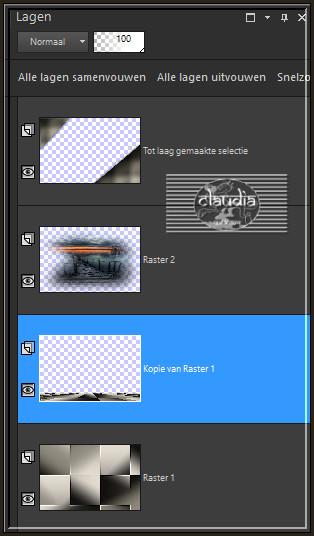
![]()
6.
Activeer de bovenste laag in het Lagenpallet (= Tot laag gemaakte selectie).
Open uit de materialen de tube "nicole-femme7-2020".
Bewerken - Kopiëren.
Ga terug naar je werkje.
Bewerken - Plakken als nieuwe laag.
Afbeelding - Spiegelen - Horizontaal spiegelen.
Druk op de K toets op het toetsenbord om het raster te activeren en voer deze getallen in :
Positie X = 127,00 / Positie Y = 215,00

Druk op de M toets om het raster te deactiveren.
![]()
7.
Open uit de materialen het element "Rond".
Bewerken - Kopiëren.
Ga terug naar je werkje.
Bewerken - Plakken als nieuwe laag.
Plaats het element links bovenaan :
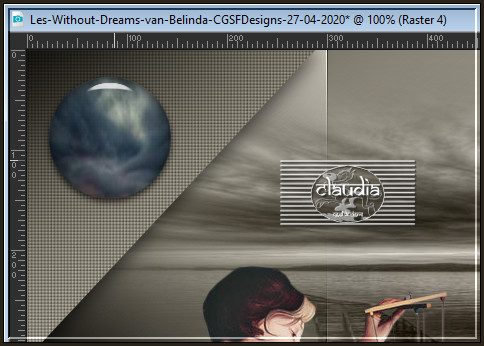
Lagen - Dupliceren.
Afbeelding - Spiegelen - Horizontaal spiegelen.
Afbeelding - Spiegelen - Verticaal spiegelen (= Omdraaien).
Het element staat goed, het moet niet meer verplaatst worden.
Lagen - Samenvoegen - Omlaag samenvoegen.
Lagen - Eigenschappen : zet de Mengmodus van deze laag op Luminantie (oud).
![]()
8.
Open uit de materialen het WordArt "texte".
Bewerken - Kopiëren.
Ga terug naar je werkje.
Bewerken - Plakken als nieuwe laag.
Druk op de K toets op het toetsenbord om het raster te activeren en voer deze getallen in :
Positie X = 449,00 / Positie Y = 204,00
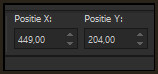
Druk op de M toets om het raster te deactiveren.
Effecten - Insteekfilters - MuRa's Meister - Copies : BG Color = 2de kleur
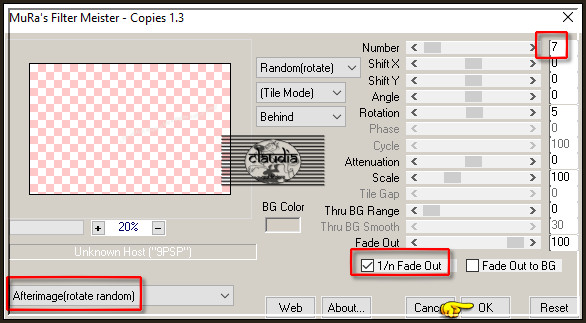
Lagen - Eigenschappen : zet de Dekking van deze laag op 89%.
![]()
9.
Afbeelding - Randen toevoegen : Symmetrisch aangevinkt
1 px met de 2de kleur
30 px met de 1ste kleur
![]()
10.
Activeer de Toverstaf, Doezelen en Tolerantie op 0.
Ga terug naar je werkje en selecteer de rand van 30 px.
Effecten - Insteekfilters - Graphics Plus - Cross Shadow :
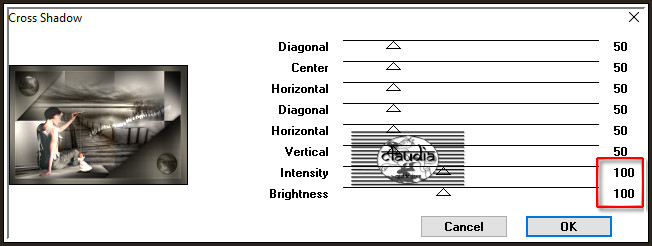
Selecties - Niets selecteren.
![]()
11.
Afbeelding - Randen toevoegen : Symmetrisch aangevinkt.
1 px met de 2de kleur
40 px met de 1ste kleur
Activeer opnieuw de Toverstaf en selecteer de rand van 40 px.
Effecten - Insteekfilters - Carolaine and Sensibility - CS-HLines :
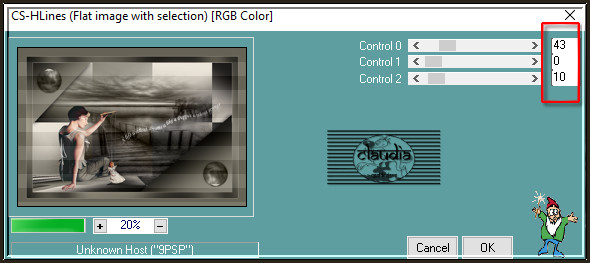
Selecties - Niets selecteren.
![]()
12.
Activeer het "Scriptgereedschap" en zoek de preset "Volledige afbeelding slagschaduw" :
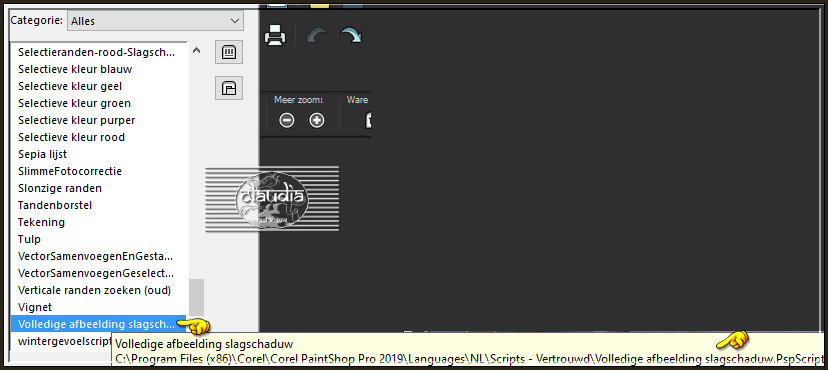
Klik op de blauwe pijl om het script te starten :
![]()
Laat het script lopen.
Als je het venster van de Slagschaduw
tevoorschijn ziet komen, klik op OK of pas de kleur aan als je dit wilt.
Het script stopt na de Slagschaduw.
Je zult ook tijdens het script zien dat je werkje wordt gedupliceerd, maar dat hoort zo.
![]()
13.
Afbeelding - Formaat wijzgien : 1000 px, breedte, formaat van alle lagen wijzigen aangevinkt.
Aanpassen - Scherpte - Verscherpen.
![]()
14.
Lagen - Nieuwe rasterlaag.
Plaats hierop je watermerk.
Lagen - Samenvoegen - Alle lagen samenvoegen.
Sla je werkje op als JPG-formaat en daarmee ben je aan het einde gekomen van deze mooie les van Belinda.
© Claudia - April 2020.





